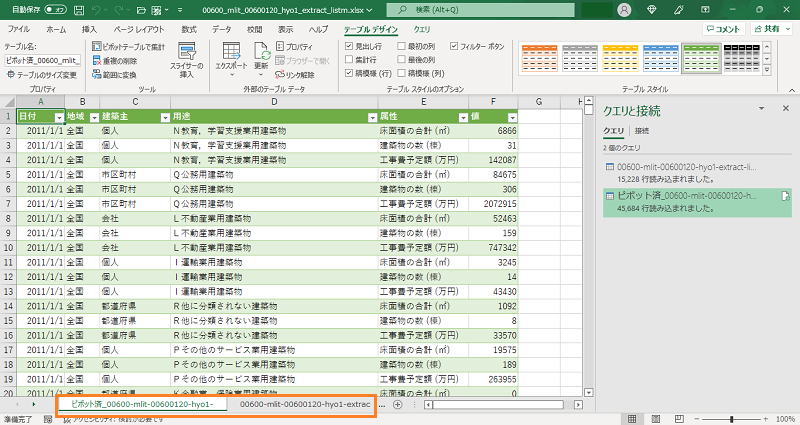公開日 2022年11月13日 最終更新日 2022年11月13日
値の列が複数あるデータ形式、クロス集計形式や列複数値形式のデータ表を列指向形式の表へ変更します。
目次
データについて
<無料> 建築着工統計調査_表1_用途別_全国_月次 (列 – 複数値形式)
政府統計の総合窓口(e-Stat)(https://www.e-stat.go.jp/)
「建築着工統計調査」(国土交通省)を基にデータ製作所が作成
新規にデータをインポートするとき
・「データ」タブ
・「テキストまたはCSVから」をクリックします。
「テキストまたはCSVから」がないときは右側画像のように
・「データの取得」をクリック
・「ファイルから」→「テキストまたはCSV」からを選択します。
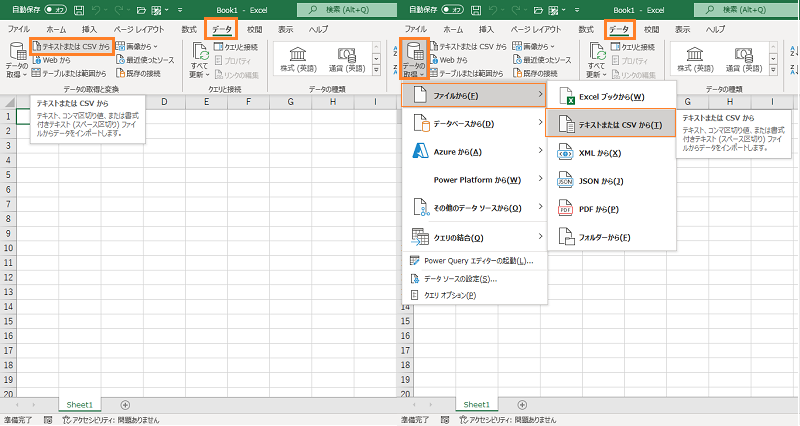
ダウンロードファイルを保存しているディレクトリから、テキストファイルをダブルクリックします。
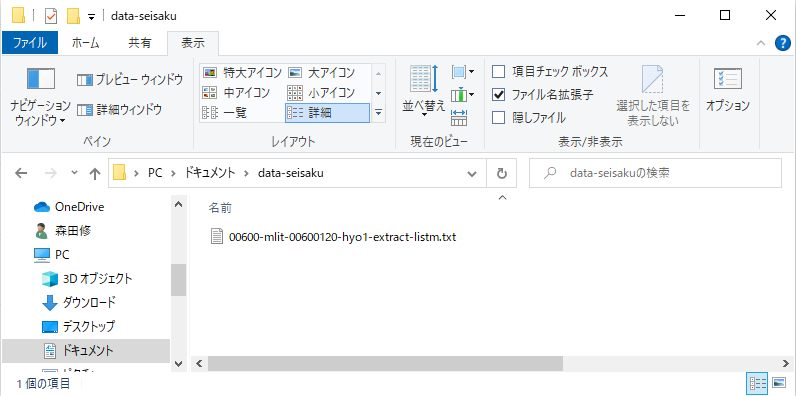
・「データの変換」をクリックします。
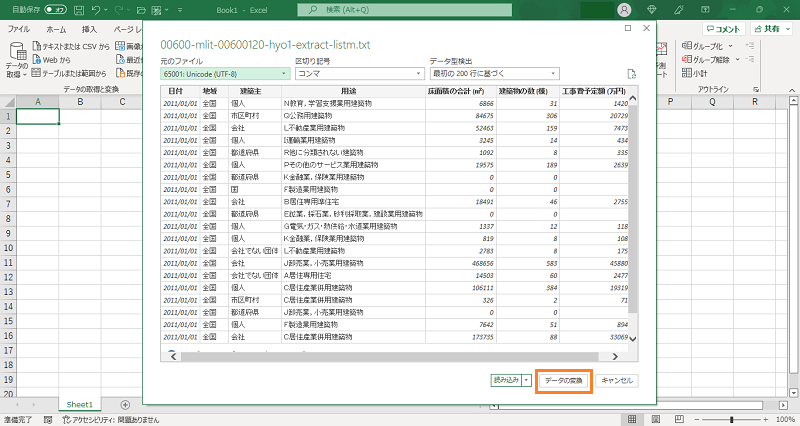
データをインポート済のとき
テーブルデータのシートへ移動します。
・「クエリ」タブ
・「編集」をクリックします。
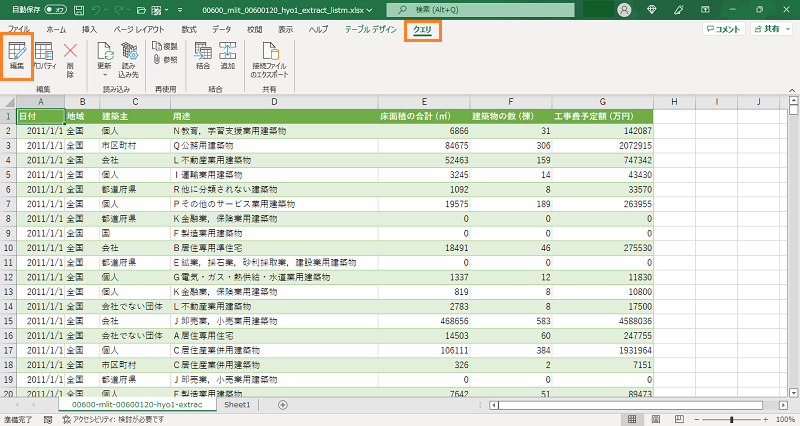
クエリを複製します。
・左端の「クエリ」にある表名を右クリック
表示されていないときは「<」をクリックすると現れます。
・「コピー」を選択します。
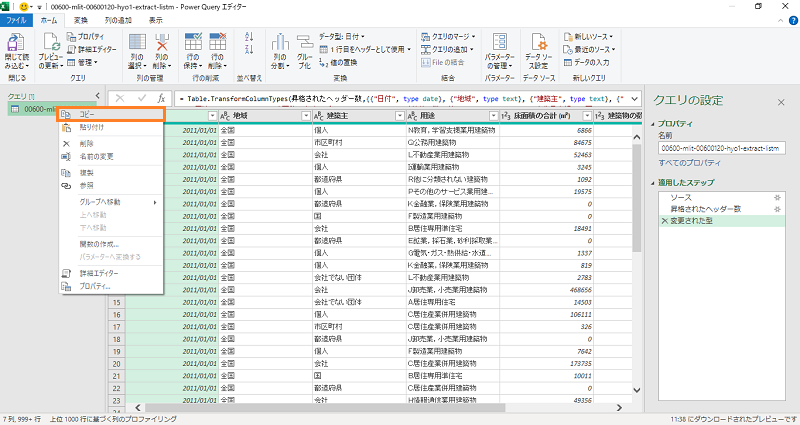
・空いている場所へマウスオンして右クリック
・「貼り付け」を選択します。
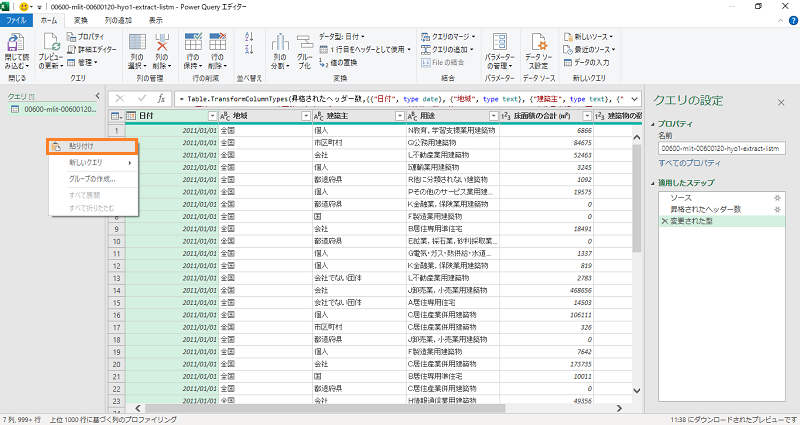
・右端の「クエリの設定」の名前を変更します。
複製したクエリの名前が変わります。
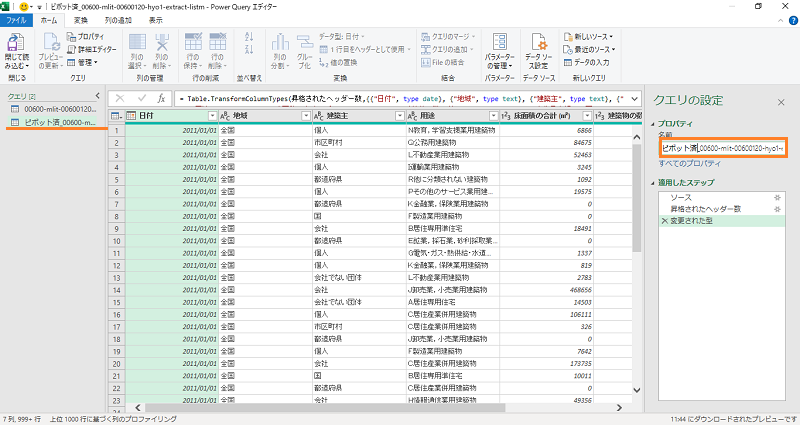
ピボット解除
ここからは、「新規にデータをインポートするとき」も「データをインポート済のとき」も同じ手順です。
「データをインポート済のとき」は複製して名前を変更したクエリを操作します。
・ピボットする列を選択します。(「siftキー」を押したまま列名をクリックします)
・列名へマウスオンして右クリック
・「選択した列のみをピボット解除」を選択します。
(「変換」タブから「列のピボット解除」をクリックする手順もあります)
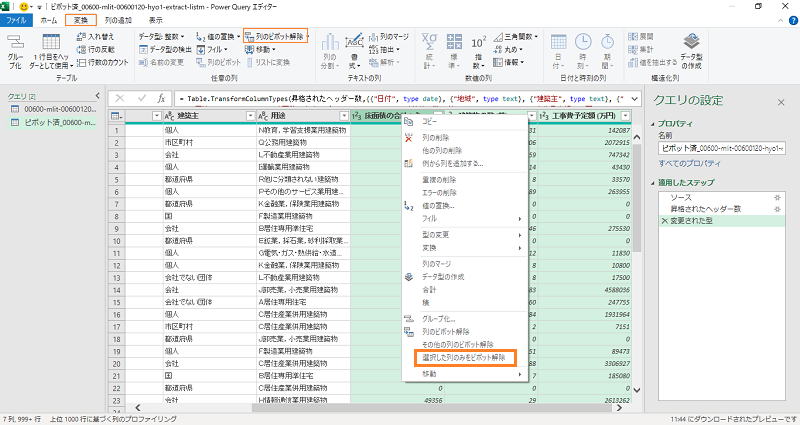
・列名のセルをダブルクリック
・列名を変更できます。
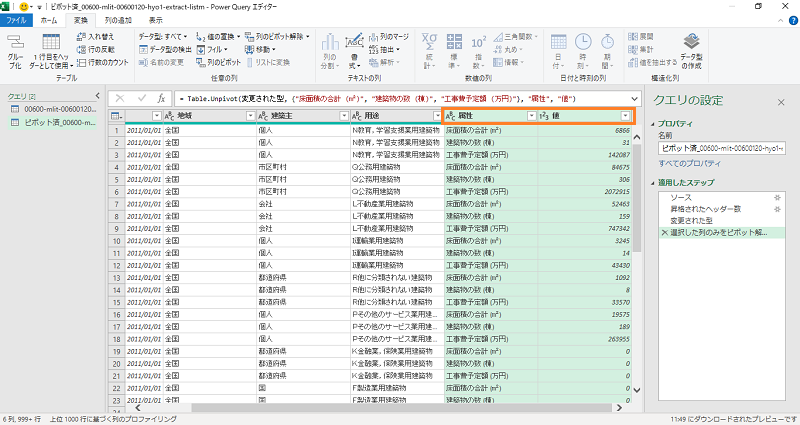
・「ホーム」タブ
・「閉じて読み込む」をクリックします。
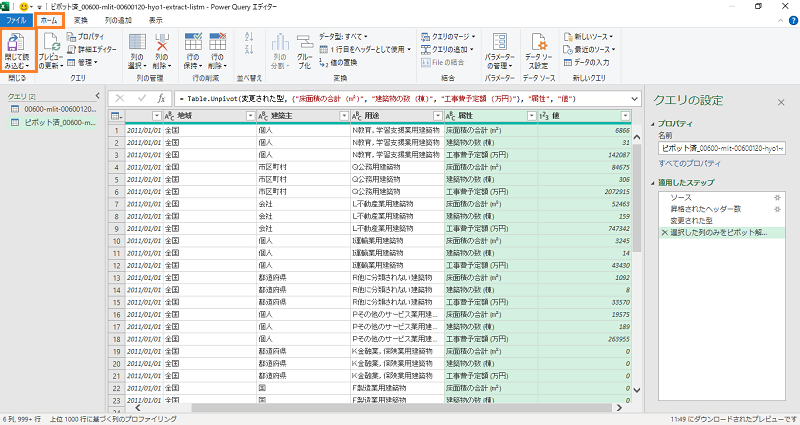
「データをインポート済のとき」は新規にテーブルデータのシートが作成されます。
「新規にデータをインポートするとき」はピボット済のテーブルデータを作成できます。